HGZ-Schlichten-Folgen erzeugen
1. Klicken Sie auf > . Die Registerkarte HGZ-Schlichten (HSM Finish) wird geöffnet.
2. Klicken Sie auf  , und erzeugen Sie ein Werkzeug vom Typ KUGELFRÄSER (BALL_MILL) 10X5 mit einem Schnittdurchmesser von 10 mm.
, und erzeugen Sie ein Werkzeug vom Typ KUGELFRÄSER (BALL_MILL) 10X5 mit einem Schnittdurchmesser von 10 mm.
 , und erzeugen Sie ein Werkzeug vom Typ KUGELFRÄSER (BALL_MILL) 10X5 mit einem Schnittdurchmesser von 10 mm.
, und erzeugen Sie ein Werkzeug vom Typ KUGELFRÄSER (BALL_MILL) 10X5 mit einem Schnittdurchmesser von 10 mm.3. Klicken Sie auf der Registerkarte Referenzen (References) in den Kollektor Fräsfenster (Mill Window), und wählen Sie im Modellbaum Mill Window 1 aus.
4. Die Parameter auf der Registerkarte Parameter (Parameters) werden automatisch auf Basis des Werkzeugdurchmessers gefüllt. Um den Werkzeugweg zu optimieren, legen Sie die Werte für die folgenden Parameter wie angegeben fest:
◦ VORSCHUB_EINHEIT (FEED_UNITS) = MMPM (MMPM)
◦ SCHLICHT_AUFMASS (FINISH_STOCK_ALLOW) = 0
◦ SCHRITTWEITE (STEP_OVER) = 0.5
◦ SCHLICHT_OPTION (FINISH_OPTION) = SMART_SCHNITTE (SMART_CUTS)
◦ SPINDEL_DREHZAHL (SPINDLE_SPEED) = 8500
5. Klicken Sie auf den Pfeil neben  , und klicken Sie dann auf
, und klicken Sie dann auf  . Die Registerkarte Materialentfernung (Material Removal) wird geöffnet.
. Die Registerkarte Materialentfernung (Material Removal) wird geöffnet.
 , und klicken Sie dann auf
, und klicken Sie dann auf  . Die Registerkarte Materialentfernung (Material Removal) wird geöffnet.
. Die Registerkarte Materialentfernung (Material Removal) wird geöffnet.6. Klicken Sie auf der Registerkarte Materialentfernung (Material Removal) auf > . Das Dialogfenster Rohling laden (Load stock) wird geöffnet.
7. Wählen Sie hsm-rest-rough.stl aus, und klicken Sie auf Öffnen (Open).
8. Klicken Sie auf  , um das Dialogfenster Simulation abspielen (Play Simulation) zu öffnen.
, um das Dialogfenster Simulation abspielen (Play Simulation) zu öffnen.
 , um das Dialogfenster Simulation abspielen (Play Simulation) zu öffnen.
, um das Dialogfenster Simulation abspielen (Play Simulation) zu öffnen.9. Klicken Sie auf  , um die Simulation abzuspielen.
, um die Simulation abzuspielen.
 , um die Simulation abzuspielen.
, um die Simulation abzuspielen.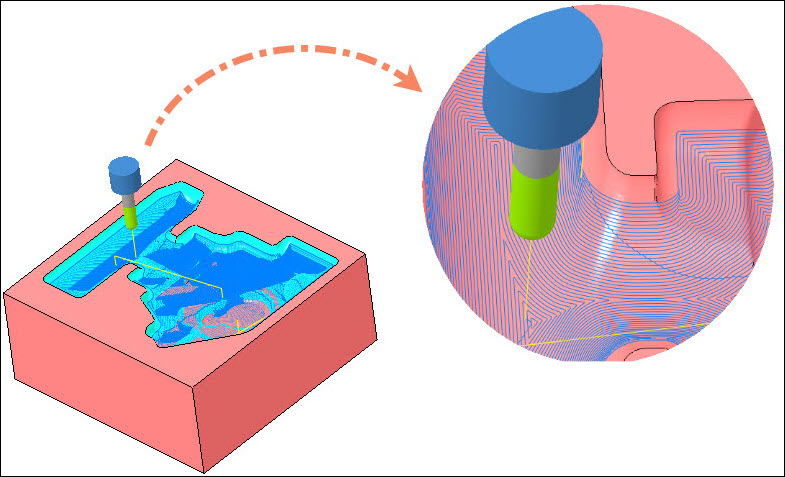
10. Klicken Sie auf der Registerkarte Materialentfernung (Material Removal) auf > , um das Dialogfenster Aktuellen Rohling speichern (Save current stock) zu öffnen.
11. Geben Sie im Dialogfenster Dateiname (File Name) hsm-finish.bin ein, und klicken Sie auf Speichern (Save). Diese Datei wird in der nachfolgenden Materialentfernungssimulation für das Schlichten verwendet.
12. Klicken Sie auf der Registerkarte Materialentfernung (Material Removal) auf  , und klicken Sie dann auf der Registerkarte HGZ-Schlichten (HSM Finish) auf OK (OK), um die Folge abzuschließen.
, und klicken Sie dann auf der Registerkarte HGZ-Schlichten (HSM Finish) auf OK (OK), um die Folge abzuschließen.
 , und klicken Sie dann auf der Registerkarte HGZ-Schlichten (HSM Finish) auf OK (OK), um die Folge abzuschließen.
, und klicken Sie dann auf der Registerkarte HGZ-Schlichten (HSM Finish) auf OK (OK), um die Folge abzuschließen.